Cho dù nút nguồn không hoạt động trên Android hay chỉ đơn giản là bạn thấy mệt mỏi khi liên tục phải nhấn nó, có rất nhiều cách để mở khóa và khóa thiết bị Android mà không cần sử dụng nút nguồn.
Bạn có thể tự động hóa toàn bộ quá trình, đánh thức nó bằng cách chạm tay vào màn hình, v.v... Dưới đây là một số cách để mở khóa điện thoại Android với màn hình bị vỡ, hỏng hoặc khi nút nguồn không hoạt động.
Làm sao để mở khóa Android khi không có nút nguồn?
1. Tự động để điện thoại “thức” hoặc “ngủ”
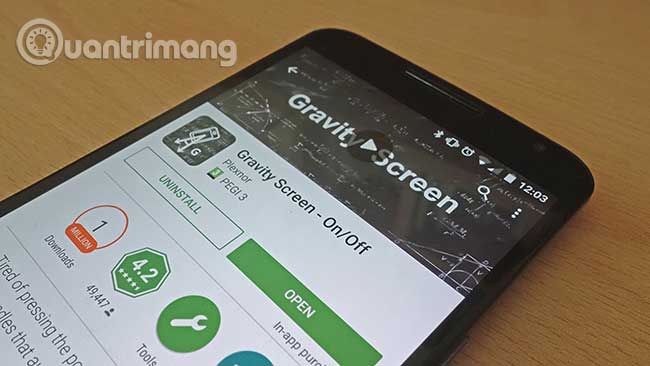
Gravity Screen loại bỏ tất cả các thao tác thủ công để bật hoặc tắt màn hình điện thoại. Nó không chỉ giúp loại bỏ sự cần thiết của phím nguồn mà còn không yêu cầu bất kỳ sự tương tác nào từ phía bạn.
Gravity Screen là một ứng dụng thông minh có thể phát hiện chuyển động của điện thoại. Dựa trên dữ liệu cảm biến, nó có thể mở khóa điện thoại ngay khi bạn nhấc máy hoặc rút nó ra khỏi túi. Các ứng dụng cũng có thể hoạt động theo cách ngược lại. Vì vậy, khi bạn đặt điện thoại lên bàn hoặc trong túi, Gravity Screen sẽ tự động tắt nó.
Bạn không cần phải làm nhiều thứ để cấu hình Gravity Screen. Tham khảo bài viết: Tự động tắt/mở màn hình điện thoại không cần nút nguồn với Gravity Screen để biết thêm chi tiết.
Nhưng trong trường hợp thấy ứng dụng hoạt động không chính xác, bạn có thể điều chỉnh góc kích hoạt. Trên trang chủ Gravity Screen, bạn có các thanh đơn giản cho các cảm biến Pocket và Table. Kéo và kiểm tra các góc khác nhau cho đến khi bạn hài lòng.
Tải Gravity Screen (Miễn phí, có sẵn phiên bản cao cấp).
2. Tận dụng cảm biến sinh trắc học trên điện thoại
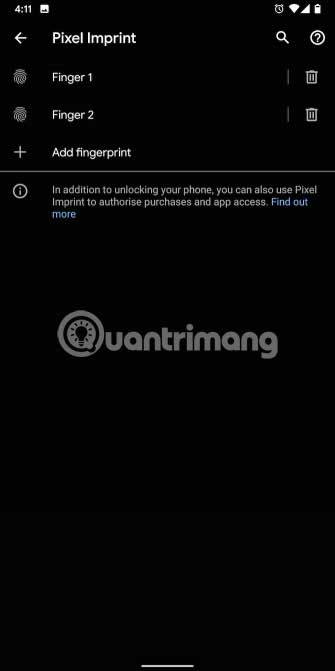
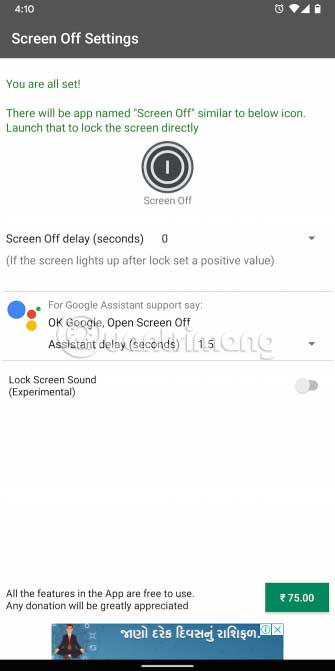
Trên điện thoại có cảm biến vân tay hoặc tính năng nhận dạng khuôn mặt, bạn không cần nút nguồn cũng như ứng dụng của bên thứ ba để mở khóa điện thoại. Tất cả những gì bạn phải làm là vuốt ngón tay hoặc để điện thoại nhận diện khuôn mặt của bạn. Vì vậy, nếu những tính năng này có sẵn trên điện thoại, hãy thiết lập để sử dụng chúng. Bạn sẽ có thể tìm thấy chúng trong Settings > Security.
Ngoài ra, Android cũng có chế độ xác thực mở khóa bằng khuôn mặt dựa trên phần mềm. Nó không yêu cầu bất kỳ cảm biến đặc biệt nào mà thay vào đó, chỉ dựa vào camera phía trước để quét khuôn mặt của bạn. Trước khi bạn tìm hiểu cách sử dụng, hãy nhớ rằng tính năng này không an toàn như mã PIN hay khóa vân tay.
Tính năng mở khóa bằng khuôn mặt của Android có tại Settings > Security > Smart Lock > Trusted Face.
Xác thực sinh trắc học bao gồm quá trình mở khóa. Nhưng còn khi bạn muốn tự khóa điện thoại của mình thì sao? Trong trường hợp này, bạn sẽ phải cài đặt ứng dụng của bên thứ ba như Screen Off.
Screen Off thêm một phím tắt tiện dụng trên màn hình chính điện thoại. Bạn có thể chạm vào nó để ngay lập tức khóa điện thoại. Ứng dụng này cũng hỗ trợ Google Assistant. Vì vậy, bạn có thể nói, “Hey Google, Open Screen Off” (Này Google, hãy mở Screen Off) và trợ lý giọng nói sẽ tự động tắt màn hình.
Tải Screen Off (Miễn phí).
3. Dùng cử chỉ tay để mở khóa và khóa điện thoại
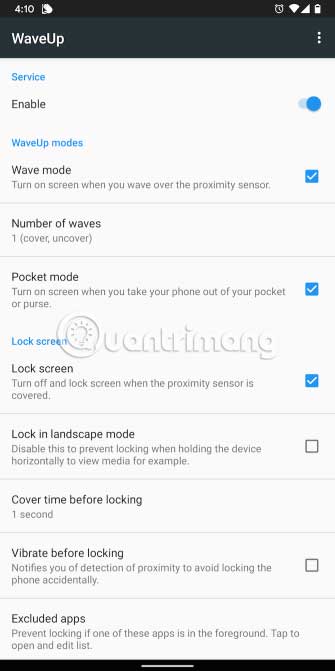
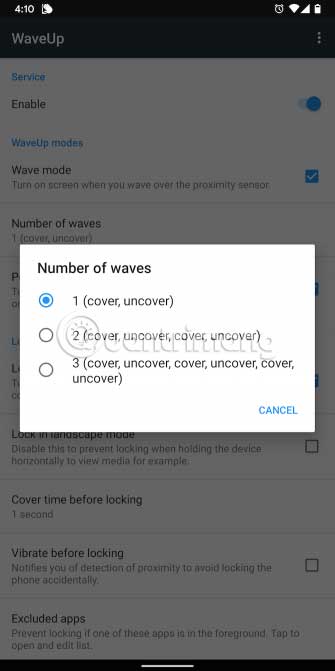
Bạn cũng có thể thay thế phím nguồn bằng cách sử dụng tay. Một ứng dụng có tên WaveUp cho phép bạn “đánh thức” hoặc khóa điện thoại bằng cách đưa tay lên các cảm biến tiệm cận. Tương tự như Gravity Screen, WaveUp có thể bật màn hình khi bạn rút điện thoại ra khỏi túi.
Ngoài ra, bạn có thể tùy chỉnh các kết hợp thao tác tay. Vì vậy, để tránh vô tình kích hoạt dịch vụ, bạn có thể yêu cầu WaveUp “đánh thức” điện thoại chỉ khi bạn che và mở cảm biến hai lần liên tiếp.
WaveUp cũng có quá trình thiết lập nhanh chóng. Theo mặc định, nó được kích hoạt với cử chỉ mở khóa. Để khóa điện thoại bằng WaveUp, hãy kích hoạt tùy chọn Lock Screen và cấp quyền Accessibility.
Có một số cài đặt khác mà bạn có thể tùy chỉnh để đảm bảo WakeUp không làm gián đoạn, chẳng hạn khi chơi game. Bạn có thể loại trừ các ứng dụng cụ thể, thêm buffer trước khi khóa để có tùy chọn tạm dừng, chỉ định xem nó có hoạt động ở chế độ ngang hay không, v.v...
Tải WaveUp (Miễn phí).
4. Khám phá các cử chỉ tích hợp trên điện thoại
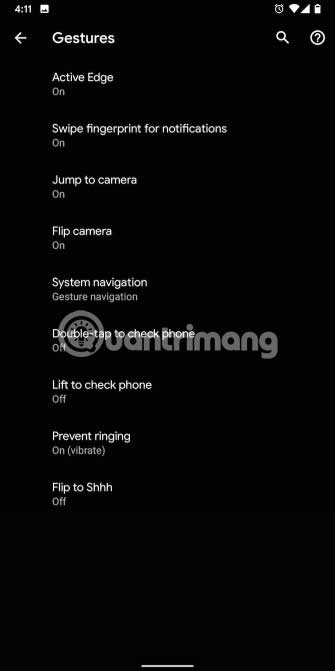
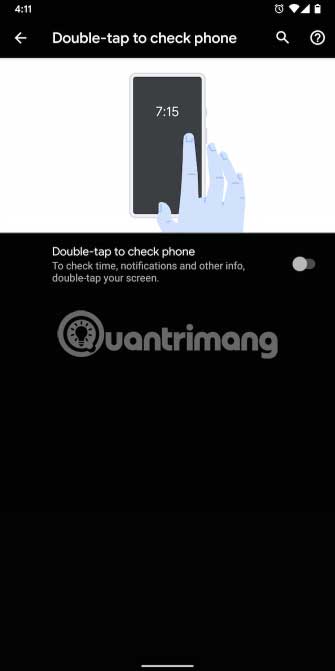
Điện thoại từ một loạt các nhà sản xuất có sẵn các cử chỉ mà bạn có thể khám phá để sao chép chức năng của phím nguồn. Phổ biến nhất là cử chỉ Double Tap to Wake. Nó có sẵn trên điện thoại của Google, OnePlus, Xiaomi, Samsung, v.v... Shortcut này cho phép bạn “đánh thức” điện thoại bằng cách chạm vào màn hình hai lần.
Một cử chỉ khác bạn có thể kiểm tra là Double Tap to Lock. Khi được bật, bạn có thể nhấn đúp vào bất cứ đâu tại bất kỳ khoảng trống nào trên màn hình chính để khóa điện thoại.
Bằng cách tìm kiếm tên cử chỉ từ thanh tìm kiếm nằm ở đầu phần Settings, bạn sẽ tìm thấy các tùy chọn có liên quan trong hầu hết các tình huống. Nếu không, bạn có thể xem Settings > Display hoặc truy cập phần Help trên trang web của nhà sản xuất.
Một vài model điện thoại giống như những chiếc chạy Android Pie cũng có một cử chỉ gọi là Lift to Check Phone. Khi tính năng này được kích hoạt, màn hình điện thoại sẽ sáng ngay khi bạn nhấc điện thoại lên.
Cách cài đặt ứng dụng khi nút nguồn không hoạt động
Bạn có thể tự hỏi làm thế nào bạn sẽ thiết lập các phương pháp thay thế này nếu nút nguồn không hoạt động và bạn không thể bật màn hình. May mắn thay, có cách để mở khóa điện thoại bị hỏng, vỡ màn hình.
Giải pháp đơn giản nhất cho việc này là cắm sạc điện thoại. Khi bạn cắm cáp, màn hình sẽ bật để xác nhận pin đang sạc. Ở giai đoạn này, bạn có thể nhập mã PIN hoặc mật mã theo cách thủ công trên màn hình khóa và truy cập cài đặt điện thoại hoặc Google Play Store như bình thường.
Cách gỡ cài đặt các ứng dụng này
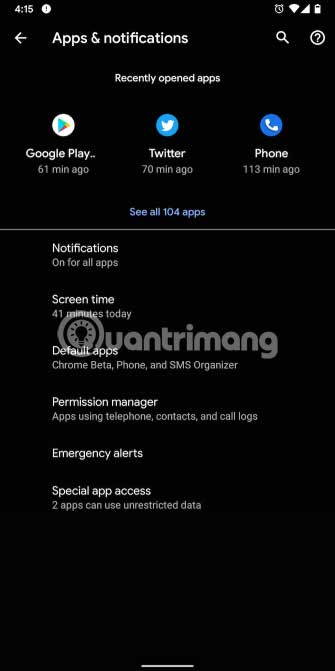
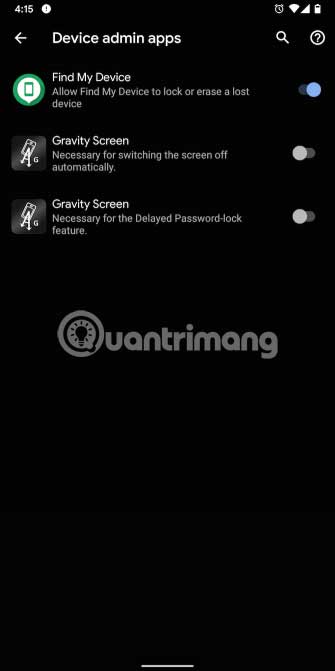
Để kiểm soát các chức năng cốt lõi của điện thoại như “đánh thức” màn hình, một số ứng dụng trong số này có thể đã yêu cầu bạn cho phép quyền Device Administrator. Điều này có nghĩa là bạn không thể gỡ cài đặt trực tiếp chúng nếu muốn trong tương lai.
Thay vào đó, trước tiên, bạn sẽ phải thu hồi quyền Device Administrator của chúng. Để làm điều đó, hãy đi tới Settings > Apps & Notifications > Advanced > Special App Access > Device Admin Apps. Vô hiệu hóa quyền cho ứng dụng muốn xóa và sau đó tiếp tục với các bước gỡ cài đặt tiêu chuẩn.
Những ứng dụng và mẹo này cung cấp các giải pháp thay thế tiện lợi cho nút nguồn điện thoại. Chúng sẽ hữu ích, bất kể bạn có chán việc phải nhấn nút hay nút nguồn của thiết bị Android không hoạt động.
Chúc bạn thực hiện thành công!
 Công nghệ
Công nghệ  Windows
Windows  iPhone
iPhone  Android
Android  Học CNTT
Học CNTT  Download
Download  Tiện ích
Tiện ích  Khoa học
Khoa học  Game
Game  Làng CN
Làng CN  Ứng dụng
Ứng dụng 











 Thiết lập cơ bản
Thiết lập cơ bản  Thủ thuật ứng dụng
Thủ thuật ứng dụng  Chat - Gọi điện - Nhắn tin
Chat - Gọi điện - Nhắn tin  Mạng xã hội
Mạng xã hội  Chụp & Xử lý ảnh
Chụp & Xử lý ảnh  Quản lý & Chỉnh sửa Video
Quản lý & Chỉnh sửa Video  Trình duyệt & Add-on
Trình duyệt & Add-on  Bảo mật & Diệt Virus
Bảo mật & Diệt Virus  Lưu trữ - Đồng bộ
Lưu trữ - Đồng bộ  Cá nhân hóa
Cá nhân hóa  Nhạc chuông Android
Nhạc chuông Android  Bản đồ & Định vị
Bản đồ & Định vị  Hình nền điện thoại
Hình nền điện thoại  Linux
Linux  Đồng hồ thông minh
Đồng hồ thông minh  Chụp ảnh - Quay phim
Chụp ảnh - Quay phim  macOS
macOS  Phần cứng
Phần cứng  Thủ thuật SEO
Thủ thuật SEO  Kiến thức cơ bản
Kiến thức cơ bản  Dịch vụ ngân hàng
Dịch vụ ngân hàng  Lập trình
Lập trình  Dịch vụ nhà mạng
Dịch vụ nhà mạng  Dịch vụ công trực tuyến
Dịch vụ công trực tuyến  Nhà thông minh
Nhà thông minh  Quiz công nghệ
Quiz công nghệ  Microsoft Word 2016
Microsoft Word 2016  Microsoft Word 2013
Microsoft Word 2013  Microsoft Word 2007
Microsoft Word 2007  Microsoft Excel 2019
Microsoft Excel 2019  Microsoft Excel 2016
Microsoft Excel 2016  Microsoft PowerPoint 2019
Microsoft PowerPoint 2019  Google Sheets - Trang tính
Google Sheets - Trang tính  Code mẫu
Code mẫu  Photoshop CS6
Photoshop CS6  Photoshop CS5
Photoshop CS5  Lập trình Scratch
Lập trình Scratch  Bootstrap
Bootstrap  Ứng dụng văn phòng
Ứng dụng văn phòng  Tải game
Tải game  Tiện ích hệ thống
Tiện ích hệ thống  Ảnh, đồ họa
Ảnh, đồ họa  Internet
Internet  Bảo mật, Antivirus
Bảo mật, Antivirus  Họp, học trực tuyến
Họp, học trực tuyến  Video, phim, nhạc
Video, phim, nhạc  Giao tiếp, liên lạc, hẹn hò
Giao tiếp, liên lạc, hẹn hò  Hỗ trợ học tập
Hỗ trợ học tập  Máy ảo
Máy ảo  Điện máy
Điện máy  Tủ lạnh
Tủ lạnh  Tivi
Tivi  Điều hòa
Điều hòa  Máy giặt
Máy giặt  Quạt các loại
Quạt các loại  Cuộc sống
Cuộc sống  Kỹ năng
Kỹ năng  Món ngon mỗi ngày
Món ngon mỗi ngày  Làm đẹp
Làm đẹp  Nuôi dạy con
Nuôi dạy con  Chăm sóc Nhà cửa
Chăm sóc Nhà cửa  Du lịch
Du lịch  Halloween
Halloween  Mẹo vặt
Mẹo vặt  Giáng sinh - Noel
Giáng sinh - Noel  Quà tặng
Quà tặng  Giải trí
Giải trí  Là gì?
Là gì?  Nhà đẹp
Nhà đẹp  TOP
TOP  Ô tô, Xe máy
Ô tô, Xe máy  Giấy phép lái xe
Giấy phép lái xe  Tấn công mạng
Tấn công mạng  Chuyện công nghệ
Chuyện công nghệ  Công nghệ mới
Công nghệ mới  Trí tuệ nhân tạo (AI)
Trí tuệ nhân tạo (AI)  Anh tài công nghệ
Anh tài công nghệ  Bình luận công nghệ
Bình luận công nghệ